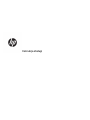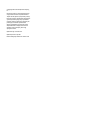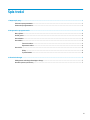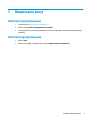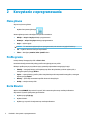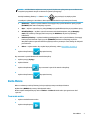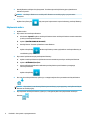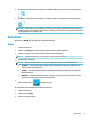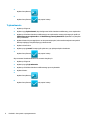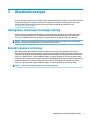Instrukcja obsługi

© Copyright 2017 HP Development Company,
L.P.
Informacje zawarte w niniejszym dokumencie
mogą zostać zmienione bez powiadomienia.
Jedyne warunki gwarancji na produkty i usługi
rmy HP są ujęte w odpowiednich informacjach
o gwarancji towarzyszących tym produktom
i usługom. Żadne z podanych tu informacji nie
powinny być uznawane za jakiekolwiek
gwarancje dodatkowe. Firma HP nie ponosi
odpowiedzialności za błędy techniczne lub
wydawnicze ani pominięcia, jakie mogą
wystąpić w tekście.
Wydanie drugie: czerwiec 2017
Wydanie pierwsze: maj 2017
Numer katalogowy dokumentu: 931047-242

Spis treści
1 Rozpoczęcie pracy ......................................................................................................................................... 1
Pobieranie oprogramowania ................................................................................................................................. 1
Otwieranie oprogramowania ................................................................................................................................. 1
2 Korzystanie z oprogramowania ...................................................................................................................... 2
Menu główne .......................................................................................................................................................... 2
Prole gracza ......................................................................................................................................................... 2
Karta Klawisz ......................................................................................................................................................... 2
Karta Makro ............................................................................................................................................................ 3
Tworzenie makra ................................................................................................................................. 3
Edytowanie makra ............................................................................................................................... 4
Karta Kolor ............................................................................................................................................................. 5
Efekty ................................................................................................................................................... 5
Tryb malowania ................................................................................................................................... 6
3 Ułatwienia dostępu ....................................................................................................................................... 7
Obsługiwane technologie ułatwiające dostęp ...................................................................................................... 7
Kontakt z pomocą techniczną ............................................................................................................................... 7
iii

iv

1 Rozpoczęcie pracy
Pobieranie oprogramowania
1. Przejdź na stronę http://www.hp.com/support.
2. Wybierz pozycję Pobierz oprogramowanie i sterowniki.
3. Postępuj zgodnie z instrukcjami wyświetlanymi na ekranie, aby pobrać i zainstalować oprogramowanie
klawiatury.
Otwieranie oprogramowania
1. Wybierz Start.
2. Wybierz pozycję HP, a następnie wybierz pozycję Klawiatura Omen 1100 rmy HP.
Pobieranie oprogramowania 1

2 Korzystanie z oprogramowania
Menu główne
Aby otworzyć menu główne:
▲
Wybierz ikonę menu głównego .
W menu głównym można skongurować poniższe ustawienia.
●
Dźwięk — włącz lub wyłącz dźwięk oprogramowania.
●
Animacja — włącz lub wyłącz animację oprogramowania.
●
Język — wybierz język.
UWAGA: To ustawienie wpływa tylko na oprogramowanie; nie zmienia ono języka klawiatury.
●
Tło — wybierz obraz tła interfejsu użytkownika.
●
Tekst — skonguruj rozmiar, kolor i jasność tekstu.
Prole gracza
Istnieje dziesięć dostępnych proli: od P01 do P10.
Ustawienia skongurowane dla jednego prolu nie wpływają na inne prole.
Kliknięcie prolu prawym przyciskiem myszy spowoduje wyświetlenie następujących opcji:
●
Załaduj — zastępuje bieżący prol zapisanym prolem. W wyświetlonym oknie wybierz plik, a
następnie wybierz pozycję Otwórz.
●
Zapisz — zapisuje bieżący prol w pliku. W wyświetlonym oknie wprowadź nazwę pliku, a następnie
wybierz pozycję Zapisz.
●
Resetuj — powoduje zresetowanie prolu do wartości domyślnych.
●
Anuluj — zamyka menu prolu.
Karta Klawisz
Wybierz kartę KLAWISZ, aby zmienić czynność, która zostanie wykonana po naciśnięciu klawisza.
Aby zmienić czynność wykonywaną przez klawisz:
1. Wybierz pozycję Tryb gry.
2. Wybierz klawisz.
3. Wybierz typ czynności do wykonania po naciśnięciu klawisza.
2 Rozdział 2 Korzystanie z oprogramowania

UWAGA: Jeśli dla klawisza wybierzesz nową czynność, będzie ona wykonywana przez ten klawisz we
wszystkich programach. Nie jest to zależne od systemu operacyjnego.
Naciśnij kombinację klawiszy fn + klawisz OMEN , aby przełączyć się między trybem
normalnym i trybem gier. Umożliwia to łatwe wprowadzanie hasła i innych ważnych informacji.
●
Klawiatura — wybierz czynność klawisza. Przeciągnij nową czynność klawisza i upuść ją w polu
[KLAWISZE] obok menu rozwijanego czynności.
●
Mysz — wybierz czynność myszy, taką jak Lewy w przypadku kliknięcia lewym przyciskiem myszy.
●
Nośniki/aplikacje — wybierz czynność sterowania nośnikami komputera, taką jak Następny
utwór, aby odtworzyć następny utwór muzyczny, lub Kalkulator, aby otworzyć aplikację
kalkulatora.
●
Kombinacja klawiszy — wybierz kombinację maksymalnie trzech czynności klawiszy. Przeciągnij
każdą czynność klawisza i upuść ją w polu [KLAWISZE] obok menu rozwijanego czynności.
Wszystkie wybrane czynności klawisza są wykonywane w tym samym czasie, dlatego ich kolejność
jest nieistotna.
●
Makro — wybierz makro. Aby uzyskać więcej informacji, zobacz Karta Makro na stronie 3.
4.
Wybierz ikonę Zastosuj , aby zapisać zmiany.
Aby zresetować czynność klawisza do wartości domyślnej:
1. Wybierz pozycję Tryb gry.
2. Wybierz klawisz.
3.
Wybierz ikonę Resetuj , aby zresetować czynność do wartości domyślnej.
4.
Wybierz ikonę Zastosuj , aby zapisać zmiany.
Karta Makro
Makro to sekwencja naciśnięć klawiszy, która jest wykonywana po naciśnięciu klawisza.
Wybierz kartę MAKRO, aby utworzyć lub edytować makro.
Możesz zapisać maksymalnie pięć makr: od Makro 1 do Makro 5. Każde makro jest ograniczone do 47
czynności.
Tworzenie makra
1. Wybierz niezdeniowane makro.
2.
Wybierz ikonę Rejestruj .
Karta Makro 3

3. Naciśnij klawisze w kolejności wykonywania. Ta sekwencja naciśnięć klawiszy jest wyświetlana w
kolumnie Czynność.
UWAGA: Naciśnięcia klawisza ze strzałką w dół i klawisza ze strzałką w górę są rejestrowane
domyślnie.
4.
Wybierz ikonę Zatrzymaj , aby zatrzymać rejestrowanie i zapisać sekwencję naciśnięć klawiszy.
Edytowanie makra
1. Wybierz makro.
2. Aby wstawić inne naciśnięcie klawisza:
a. W kolumnie Czynność wybierz naciśnięcie klawisza. Nowe naciśnięcie klawisza zostanie wstawione
przed tym naciśnięciem klawisza.
b. Wybierz [NACIŚNIJ DOWOLNY KLAWISZ].
c. Naciśnij klawisz. Zostanie wyświetlona nazwa klawisza.
d.
Wybierz ikonę Dodaj . W sekwencji klawiszy zostaną wyświetlone naciśnięcia klawiszy ze
strzałkami w górę i w dół.
3. Aby wstawić opóźnienie między naciśnięciami klawiszy:
a. Wybierz naciśnięcie klawisza. Opóźnienie zostanie wstawione przed tym naciśnięciem klawisza.
b. Wybierz OPÓŹNIENIE [xxxx] ms.
c. Wprowadź liczbę milisekund oczekiwania przed wysłaniem przez klawiaturę następnego
naciśnięcia klawisza.
d.
Wybierz ikonę Dodaj .
4. Aby usunąć naciśnięcie klawisza, wybierz je, a następnie wybierz ikonę usuwania naciśnięcia klawisza
.
UWAGA: Aby wskazać, że w sekwencji klawisz jest naciskany i przytrzymywany, usuń tylko naciśnięcie
klawisza ze strzałką w górę.
5. Aby skopiować naciśnięcie klawisza, wybierz je, a następnie wybierz ikonę kopiowania naciśnięcia
klawisza
.
4 Rozdział 2 Korzystanie z oprogramowania

6. Aby wyciąć naciśnięcie klawisza, wybierz je, a następnie wybierz ikonę wycinania naciśnięcia klawisza
.
7. Aby wkleić naciśnięcie klawisza, wybierz je, a następnie wybierz ikonę wklejania naciśnięcia klawisza
.
UWAGA: Upewnij się, że w celu wskazania, że klawisz jest naciskany, wklejasz naciśnięcia klawiszy ze
strzałką w górę i ze strzałką w dół. Aby wskazać, że klawisz jest naciskany i przytrzymywany, wklej tylko
naciśnięcie klawisza ze strzałką w dół.
Karta Kolor
Wybierz kartę KOLOR, aby skongurować oświetlenie klawiatury.
Efekty
1. Wybierz prol gracza.
2. Wybierz opcję Efekty, aby skongurować wstępnie ustawiony efekt oświetlenia.
3. Wybierz nazwę opcji efektu, aby wyświetlić animację efektu oświetlenia.
UWAGA: Ustawienie animacji musi być włączone w menu głównym. Zobacz Menu główne na stronie 2.
4. Dostosuj efekt oświetlenia.
UWAGA: Nie wszystkie ustawienia są dostępne w przypadku wszystkich efektów oświetlenia.
●
Szybkość — umożliwia określenie szybkości efektu oświetlenia. Im więcej pól wybierzesz, tym
szybciej odtwarzany będzie efekt.
●
Jasność — umożliwia określenie jasności oświetlenia. Im więcej pól wybierzesz, tym jaśniejsze
będzie oświetlenie.
●
Kierunek — umożliwia określenie kierunku, z którego rozpoczyna się efekt oświetlenia. Możesz
wybrać górną, dolną, prawą lub lewą część klawiatury.
5.
Wybierz ikonę Zastosuj , aby zapisać zmiany.
Aby zresetować efekt oświetlenia do ustawień domyślnych:
1. Wybierz prol gracza.
2. Wybierz pozycję Efekty.
3. Wybierz nazwę opcji efektu.
Karta Kolor 5

4.
Wybierz ikonę Resetuj .
5
.
Wybierz ikonę Zastosuj , aby zapisać zmiany.
Tryb malowania
1. Wybierz prol gracza.
2. Wybierz opcję Tryb malowania, aby skongurować efekt oświetlenia zdeniowany przez użytkownika.
3. Wybierz prol efektu oświetlenia zdeniowany przez użytkownika. Istnieje pięć dostępnych proli: od
Zdeniowany przez użytkownika 1 do Zdeniowany przez użytkownika 5. Wyświetlane są domyślne
kolory oświetlenia.
4. Wybierz klawisz lub przeciągnij kursor w celu przesunięcia pola, które umożliwia wybranie wszystkich
klawiszy znajdujących się wewnątrz jego obramowania.
5. Wybierz odcień koloru.
6. Wybierz pozycję Jasność. Im więcej pól wybierzesz, tym jaśniejsze będzie oświetlenie.
7.
Wybierz ikonę Zastosuj , aby zapisać zmiany.
Aby zresetować oświetlenie klawisza do ustawień domyślnych:
1. Wybierz prol gracza.
2. Wybierz pozycję Tryb malowania.
3. Wybierz prol efektu oświetlenia zdeniowanego przez użytkownika.
4. Wybierz klawisz.
5.
Wybierz ikonę Resetuj .
6.
Wybierz ikonę Zastosuj , aby zapisać zmiany.
6 Rozdział 2 Korzystanie z oprogramowania

3 Ułatwienia dostępu
Firma HP projektuje, wytwarza i sprzedaje produkty i usługi dostępne dla wszystkich, w tym również dla osób
niepełnosprawnych, które mogą z nich korzystać niezależnie lub z pomocą urządzeń pomocniczych. Aby
uzyskać dostęp do najnowszych informacji dotyczących ułatwień dostępu HP, przejdź na stronę
http://www.hp.com/accessibility.
Obsługiwane technologie ułatwiające dostęp
Produkty rmy HP obsługują wiele ułatwiających dostęp technologii dostępnych w systemie operacyjnym i
można je skongurować do pracy z dodatkowymi technologiami ułatwienia dostępu. Aby znaleźć więcej
informacji o ułatwieniach dostępu, skorzystaj z dostępnej w danym urządzeniu funkcji wyszukiwania.
UWAGA: W celu uzyskania dodatkowych informacji na temat konkretnego produktu technologii ułatwień
dostępu skontaktuj się z działem pomocy technicznej dla tego produktu.
Kontakt z pomocą techniczną
Nieustannie ułatwiamy korzystanie z naszych produktów oraz usług i cenimy wszelkie opinie naszych
klientów. Jeśli napotkasz problemy podczas używania dowolnego produktu lub jeśli pragniesz podzielić się z
nami opinią dotyczącą pomocnych dla Ciebie funkcji ułatwienia dostępu, skontaktuj się z nami pod numerem
telefonu +1 (888) 259-5707, od poniedziałku do piątku, od godziny 06:00 do 21:00 czasu górskiego. Osoby
niesłyszące lub niedosłyszące korzystające z urządzeń TRS/VRS/WebCapTel mogą skontaktować się z nami w
sprawie uzyskania pomocy technicznej lub pytań dotyczących funkcji ułatwienia dostępu pod numerem
telefonu +1 (877) 656-7058, od poniedziałku do piątku, od godziny 06:00 do 21:00 czasu górskiego.
UWAGA: Pomoc techniczna jest dostępna tylko w języku angielskim.
Obsługiwane technologie ułatwiające dostęp 7
-
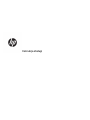 1
1
-
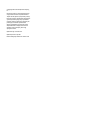 2
2
-
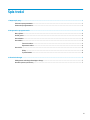 3
3
-
 4
4
-
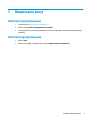 5
5
-
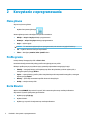 6
6
-
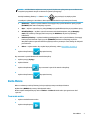 7
7
-
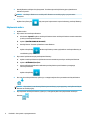 8
8
-
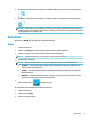 9
9
-
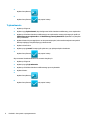 10
10
-
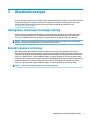 11
11
HP OMEN Keyboard 1100 Instrukcja obsługi
- Typ
- Instrukcja obsługi
- Ten podręcznik jest również odpowiedni dla
Powiązane dokumenty
-
HP OMEN Keyboard Instrukcja obsługi
-
HP OMEN Spacer Wireless TKL Keyboard Instrukcja obsługi
-
HP OMEN Sequencer Keyboard Instrukcja obsługi
-
HP OMEN Vector Wireless Mouse Instrukcja obsługi
-
HP OMEN Reactor Mouse Instrukcja obsługi
-
HP OMEN Vector Essential Mouse Instrukcja obsługi
-
HP OMEN Vector Mouse Instrukcja obsługi
-
HP OMEN Notebook - 15-5208tx Instrukcja obsługi
-
HP OMEN Notebook - 15-5020ca (ENERGY STAR) Instrukcja obsługi